Terdapat banyak sambungan Google Chrome yang menyekat iklan, tetapi AdBlock dan Adblock Plus sejauh ini paling popular, dan kedua-duanya percuma dan berkesan. Walaupun mereka mempunyai nama yang serupa, mereka dikendalikan oleh orang yang berbeza. Mana yang anda gunakan bergantung pada pilihan peribadi.
Sekiranya iklan muncul dalam pop timbul atau di setiap laman web, anda mungkin perlu membuang adware yang menjangkiti komputer anda.
Langkah-langkah
Kaedah 1 dari 3: Menggunakan AdBlock

Langkah 1. Pasang AdBlock
Klik pautan ini di penyemak imbas Chrome, kemudian klik biru + PERCUMA untuk memasang AdBlock. Tab baru harus dibuka dan memasang pelanjutan dengan cepat.
Sekiranya ini tidak berjaya, anda boleh mencuba AdBlock Plus sebaliknya menggunakan bahagian di bawah. Kedua-dua perkhidmatan dibuat oleh orang yang berbeza, tetapi hampir sama selain dari model perniagaan mereka. AdBlock dijalankan sepenuhnya dari sumbangan, dan menyekat semua iklan secara lalai

Langkah 2. Klik ikon AdBlock untuk membuka kawalan
Ikon baru akan muncul di sebelah kanan bar alamat Chrome: segi delapan merah dengan tangan di tengah. Klik untuk mengakses kawalan yang dijelaskan dalam langkah-langkah di bawah.
Nombor pada ikon menunjukkan berapa banyak iklan yang dilumpuhkan di laman web yang sedang anda lihat. Anda boleh mematikannya pada pilihan dengan menghapus centang "Tunjukkan pada butang AdBlock"

Langkah 3. Sekat iklan yang tergelincir
Adblock kini diaktifkan secara automatik di semua halaman, dan seharusnya menangkap hampir semua iklan. Sekiranya anda melihat iklan, atau jika anda ingin menyekat sesuatu di halaman untuk mempercepat masa muat, anda boleh menyekatnya dengan segera dengan mengikuti arahan berikut:
- Klik ikon dan pilih "Blok iklan di halaman ini" atau klik kanan iklan dan pilih "AdBlock" → "Blok iklan ini."
- Gerakkan tetikus anda sehingga iklan diserlahkan dengan warna biru, kemudian klik (kecuali anda sudah memilih iklan tertentu).
- Gerakkan slaid sehingga iklan hilang. Gelangsar ini muncul di tetingkap pop timbul, yang dapat diseret di sekitar skrin jika anda perlu melihatnya di bawahnya.
- Klik "Nampak baik" untuk menyekat iklan tersebut secara kekal.

Langkah 4. Tukar pelbagai pilihan
Klik ikon untuk memunculkan menu pilihan sekali lagi, kemudian klik "Pilihan" untuk membuka tab baru. Anda boleh menukar beberapa pilihan dari sini. Sebilangannya jelas, sementara pilihan yang lebih kompleks dijelaskan di bawah:
- Untuk menyokong saluran YouTube tertentu, aktifkan pilihan senarai putih YouTube, kunjungi mana-mana video di saluran YouTube itu, klik ikon AdBlock, dan pilih "Senarai Putih".
- Periksa "pilihan lanjutan" untuk senarai ciri yang tidak berfungsi sepenuhnya, seperti melewati pengesanan penyekat iklan Hulu.com, dan menyegerakkan tetapan anda ke komputer lain dengan Dropbox.

Langkah 5. Tambahkan lebih banyak senarai penapis
Sekiranya terdapat banyak iklan yang dilalui, anda mungkin perlu mengemas kini penapis atau senarai iklan yang digunakan oleh AdBlock untuk mengenal pasti perkara yang hendak disekat. Klik ikon dan pilih "Pilihan", kemudian klik "Senarai Saringan" di bahagian atas skrin. Anda boleh mengklik "kemas kini sekarang" untuk menggunakan penapis yang disyorkan, atau periksa senarai penapis tambahan untuk penyekat "di atas dan di luar".
- Penapis tambahan termasuk "Antisosial" untuk menyekat butang media sosial, "Fanboy's Annoyances" untuk menyekat butang media sosial, pop timbul dalam halaman, dan "kekacauan" bukan iklan lain, dan lain-lain. Cari keterangan senarai penapis sebelum anda menggunakannya, kerana ia mungkin menyekat sesuatu yang anda gunakan atau (sedikit) melambatkan penyemakan imbas anda.
- Pautan "Sesuaikan" di bahagian atas skrin membolehkan anda menambahkan penapis anda sendiri. Jangan lakukan ini sebelum membaca arahan di bahagian penapis, atau tutorial adblock plus (yang menggunakan sintaks yang sama).

Langkah 6. Dayakan iklan
Klik ikon dan pilih "Jeda AdBlock" untuk mematikan pelanjutan sehingga anda mengklik ikon itu sekali lagi. Untuk mengaktifkan iklan secara kekal di laman web yang kerap anda kunjungi, pilih "Jangan jalankan di halaman ini" (untuk URL tertentu) atau "Jangan jalankan di halaman dalam domain ini" (untuk semua laman web di laman web yang sama).
Kaedah 2 dari 3: Menggunakan Adblock Plus

Langkah 1. Pasang Adblock Plus
Klik pautan ini di tetingkap penyemak imbas Google Chrome, kemudian klik butang biru + PERCUMA untuk memasang Adblock Plus.
Adblock Plus menerima pembayaran dari syarikat untuk menunjukkan beberapa iklan yang tidak mengganggu, walaupun anda boleh mematikan pilihan ini. Perkhidmatan ini hampir sama dengan pelanjutan AdBlock yang dijelaskan di bahagian lain

Langkah 2. Tetapkan pilihan anda di tab yang terbuka
Setelah Adblock Plus dipasang, tab baru akan dibuka mengumumkan ini. Tatal ke bawah untuk melihat lebih banyak pilihan, dan aktifkan perlindungan tambahan ini jika anda menginginkannya:
- Penyekat Malware akan menyekat domain yang merupakan sumber virus yang diketahui atau serangan malware lain.
- Buang Tombol Media Sosial akan menyekat butang dari Facebook, Twitter, dll daripada muncul di laman web lain.
- Lumpuhkan Penjejakan akan menghalang laman web yang anda kunjungi menjejaki penyemakan imbas anda, yang biasanya dilakukan untuk tujuan menyediakan iklan yang disasarkan kepada anda.

Langkah 3. Lihat lebih banyak pilihan
Klik ikon Adblock Plus di kanan atas tetingkap Google Chrome anda. Ia kelihatan seperti segi delapan merah dengan huruf "ABP" di tengahnya. Semua langkah di bawah boleh diselesaikan dalam menu ini.

Langkah 4. Lumpuhkan iklan tambahan
Tab pertama di menu pilihan disebut "Senarai senarai", dan membolehkan anda memilih senarai iklan yang ingin Anda gunakan untuk menentukan apa yang disekat. Secara lalai, hanya "EasyList" yang digunakan, yang seharusnya menyekat kebanyakan iklan dengan sendirinya. Berikut adalah beberapa pilihan tambahan yang biasa digunakan:
- Hapus tanda centang "Benarkan beberapa iklan yang tidak mengganggu" untuk melumpuhkan iklan kecil, teks sahaja.
- Tandakan "Daftar Penghapusan Peringatan Adblock" untuk menonaktifkan sepanduk dan mesej yang meminta agar anda mematikan Adblock.
- Klik "Tambah Langganan Penapis", pilih bahasa bukan Inggeris dari senarai, kemudian klik "Tambah" untuk mematikan iklan dalam bahasa tersebut.

Langkah 5. Sekat iklan individu
Sekiranya iklan berjaya melalui penapis, atau jika elemen halaman besar yang tidak anda pedulikan memperlambat penyemakan imbas anda, anda boleh menyekat iklan tertentu:
- Klik kanan iklan, kemudian klik "Blok Elemen." Sebagai pilihan, klik ikon Adblock Plus di kanan atas, klik "Blok elemen", kemudian klik iklan.
- Jangan edit penapis yang muncul tanpa membaca arahan di bahagian di bawah ini, atau tutorial rasmi.
- Klik "Tambah" atau tekan enter pada papan kekunci anda untuk menyekat iklan. Sekiranya anda melakukan kesalahan, klik "Batal" atau tekan esc.
Kaedah 3 dari 3: Menulis Penapis Iklan Tersuai

Langkah 1. Pasang salah satu sambungan yang dinyatakan di atas
Penapis iklan adalah URL yang dicari pelanjutan penyekat iklan ketika memutuskan apa yang hendak disekat. AdBlock dan Adblock Plus membolehkan anda menulis penapis anda sendiri, sehingga anda dapat menangkap iklan yang melewati penapis terbina dalam, atau menyekat kandungan bukan iklan yang mengganggu anda.
Tutorial lengkap terdapat di sini, tetapi arahan di bawah mungkin lebih mudah diikuti untuk pemula

Langkah 2. Gunakan alamat tepat untuk menyekat satu elemen sahaja
Sekiranya terdapat satu gambar, video, atau elemen laman web lain yang ingin anda sekat, semua yang anda perlukan adalah alamat web yang berkaitan. Klik kanan elemen itu dan klik "Salin URL Gambar" atau "Salin URL Video." Untuk jenis kandungan lain, anda boleh menemui alamat dengan menggunakan perintah "Blok iklan", yang dijelaskan di bahagian masing-masing. Ini akan membuka tetingkap pop timbul di mana anda boleh memilih elemen dan mengetahui alamatnya.
Contohnya, jika anda menambah penapis https://www.website.com/top-banner/image-of-clowns.jpg, hanya gambar tertentu yang akan disekat. Sekiranya anda melayari halaman yang sama kemudian dan ia memaparkan "image-of-puppies.jpg" sebagai gantinya, anda akan melihat gambar itu.

Langkah 3. Gunakan tanda bintang untuk membuat penapis yang lebih umum
Mengganti sebahagian URL dengan simbol asterisk * (Shift 8 pada kebanyakan papan kekunci bahasa Inggeris) akan menyekat semua elemen yang mengandungi apa sahaja di mana asterisk berada. Berikut adalah beberapa contoh:
- https://www.website.com/top-banner/* akan menyekat apa sahaja yang disimpan oleh laman web.com dalam folder "sepanduk teratas", semoga menghalang anda daripada melihat apa-apa dalam bingkai iklan tersebut. (Perhatikan bahawa tidak semua laman web menggunakan alamat yang jelas ini.)
- https://www.website.com/*/image-of-clowns.jpg akan menyekat gambar "image-of-clowns.jpg" di semua laman web laman web.com.
- https://www.website.com/* akan menyekat semua kandungan di laman web.com. Sekiranya laman web yang anda cuba alih keluar dari iklan sekarang menjadi halaman kosong, anda mungkin menggunakan * di tempat yang salah.

Langkah 4. Cari kandungan yang boleh diganti di alamat
Banyak alamat merangkumi rentetan huruf dan angka yang kelihatan rawak yang mengenal pasti iklan tertentu, ukuran, atau ciri lain. Padamkan ini dan gantikan dengan simbol * tunggal.

Langkah 5. Cegah penapis daripada menyekat kandungan berguna
Ini sering menjadi penyebab penggunaan * di tempat yang salah, tetapi jika kandungan dan iklan yang berguna mempunyai alamat yang serupa, anda mungkin ingin menggunakan salah satu teknik berikut:
- Simbol ^ di hujung penapis akan menghadkan penapis ke alamat yang berakhir di sana atau diikuti dengan "watak pemisah." Contohnya penapis laman web.com/ad^ akan menyekat "laman web.com/ad/anything-here" atau "website.com/ad?=send-malware-yes" tetapi tidak akan menyekat "laman web.com/adventures-of-tintin".
- Tambah | simbol (paip menegak, biasanya di atas kekunci enter) hingga awal atau akhir penapis untuk hanya menyekat alamat yang bermula atau berakhir pada ketika itu. Contohnya, penapis swf akan menyekat semua alamat yang mengandungi "swf" (semua video Flash, tetapi juga banyak kandungan lain). "| swf" hanya akan menyekat alamat yang bermula dengan "swf" (bukan penapis yang berguna). "swf |" hanya akan menyekat alamat yang diakhiri dengan "swf" (Flash video sahaja).
Video - Dengan menggunakan perkhidmatan ini, beberapa maklumat dapat dikongsi dengan YouTube
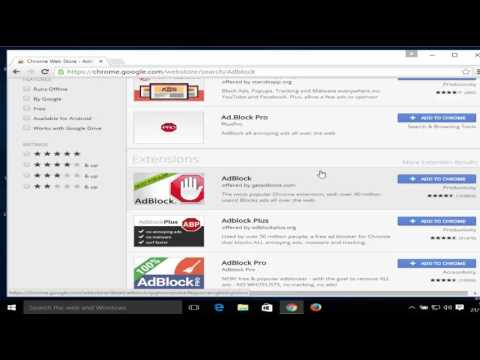
Petua
- Untuk membenarkan salah satu pelanjutan dalam mod penyamaran, gunakan menu teratas Chrome untuk pergi ke Tetingkap → Sambungan, dan tandai kotak di sebelah "Benarkan penyamaran." di bawah nama peluasan.
- Kedua-dua sambungan mempunyai lebih banyak pilihan daripada yang dijelaskan di sini, yang boleh anda baca di menu pilihan.







